|
|
發佈設定自訂檢視功能時,現有程序如步驟包含 3D 模型,也將獲得依該步驟已定義的定向和標記產生的預設檢視。因此,您需要個別更新每個步驟的模型定向。如果您要修改新的預設檢視,請使用自訂檢視功能來自行設定。如需詳細資訊,請參閱〈調整大尺寸物件的自訂檢視位置〉。
|
|
|
發佈設定自訂檢視功能時,現有程序如步驟包含 3D 模型,也將獲得依該步驟已定義的定向和標記產生的預設檢視。因此,您需要個別更新每個步驟的模型定向。如果您要修改新的預設檢視,請使用自訂檢視功能來自行設定。如需詳細資訊,請參閱〈調整大尺寸物件的自訂檢視位置〉。
|
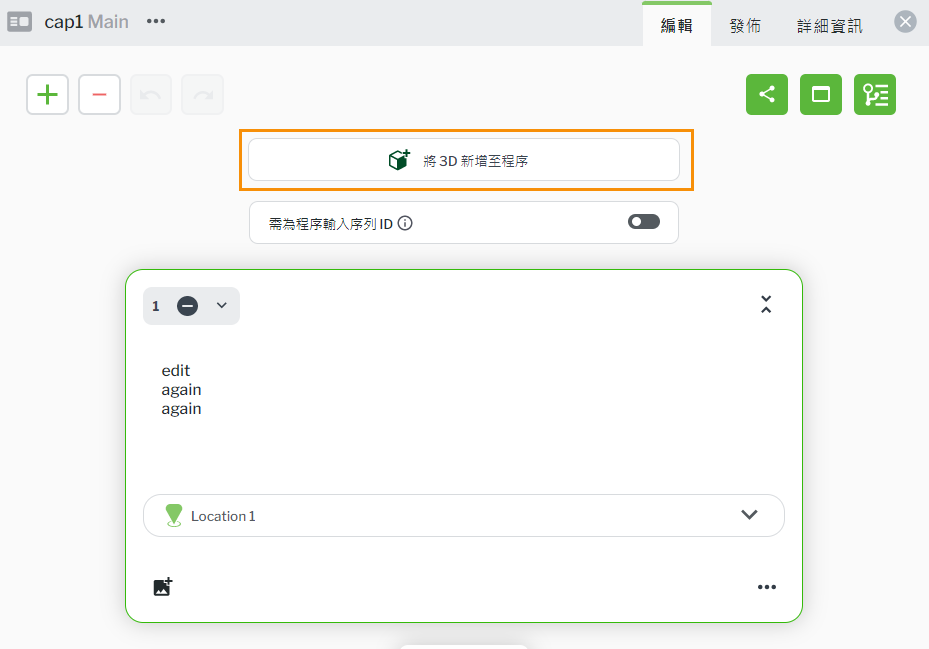
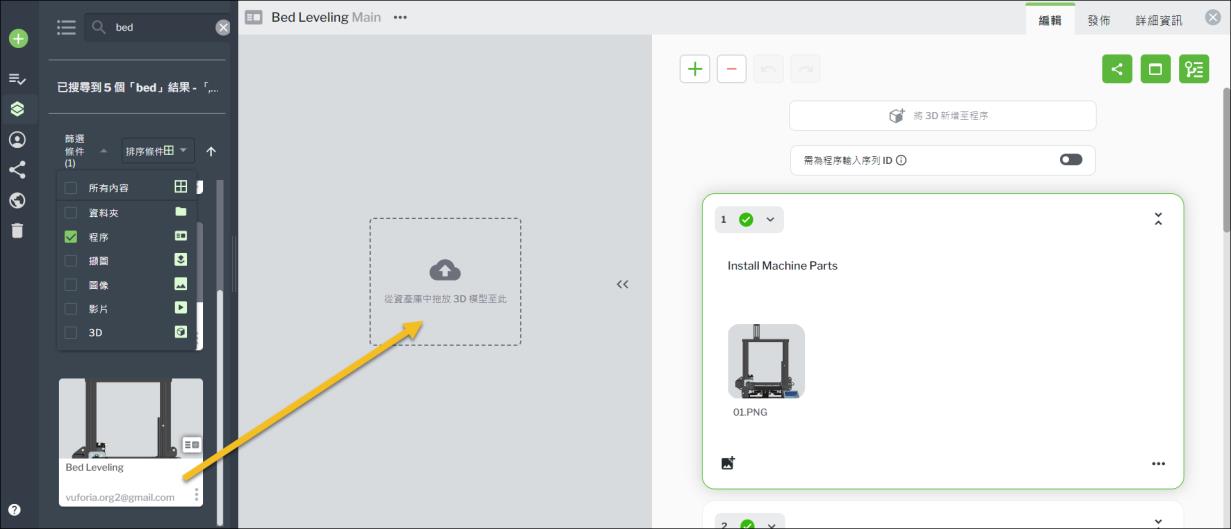
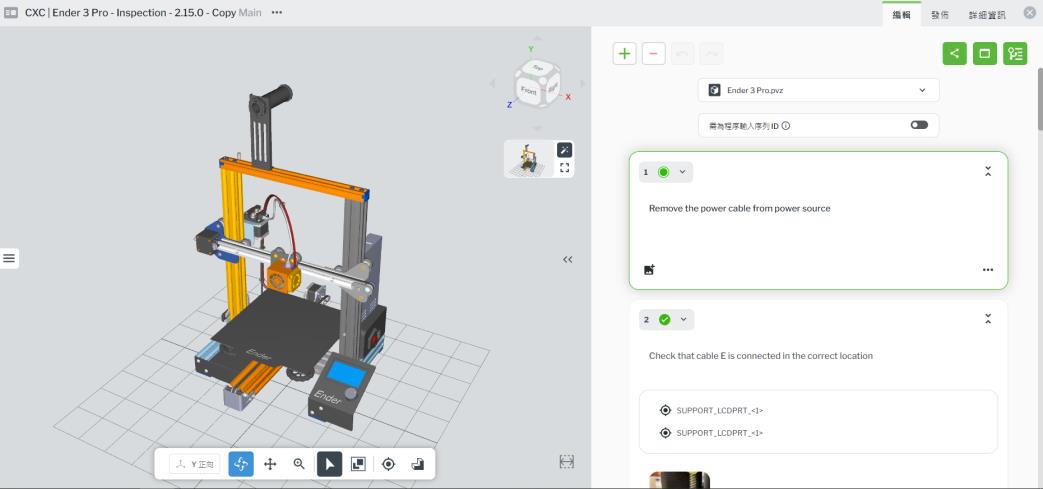
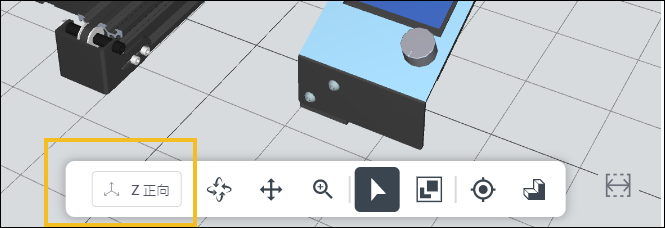
工具 | 描述 | ||
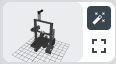 | 此工具可用來建立自訂檢視或將模型設定為預設檢視位置。預覽縮圖也會顯示已設定的預設檢視位置或自訂檢視位置。如需詳細資訊,請參閱〈調整大尺寸物件的自訂檢視位置〉。 | ||
開啟「模型設定」視窗,即可選取偏好的模型定向,以切合實際物件的物件定向。 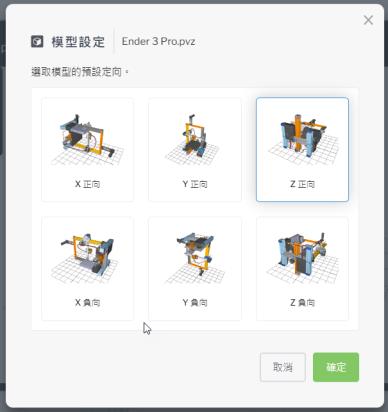 模型的定向是個別設定的。例如,如果有三個不同的程序都使用了同一個 3D 模型,則該模型在個別程序中可能都有不同的定向。 | |||
以畫圓移動方式旋轉模型。 | |||
向左、右、上、下移動模型。 | |||
按住滑鼠右鍵並來回移動,即可放大或縮小模型。
| |||
用來選取模型上的零件。 | |||
用來建立零件集。如需詳細資訊,請參閱〈建立零件集〉。 | |||
讓您可以按一下模型上的任意區域,來放置參考資訊標記。如需詳細資訊,請參閱〈在步驟中將標記新增至模型〉。 | |||
讓您可以按一下模型上的任何零件,來將其設為零件標記。如需詳細資訊,請參閱〈在步驟中將標記新增至模型〉。 | |||
切換以顯示或隱藏模型的比例。 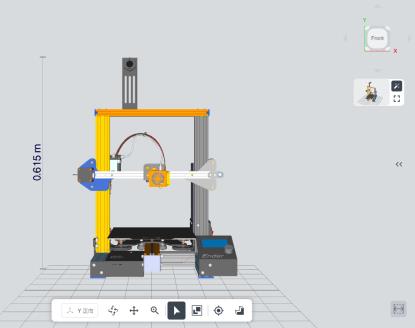 |